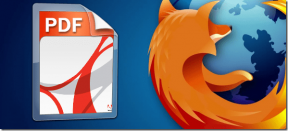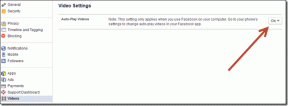Cómo poner filtros de Snapchat en imágenes de Camera Roll
Miscelánea / / April 22, 2022
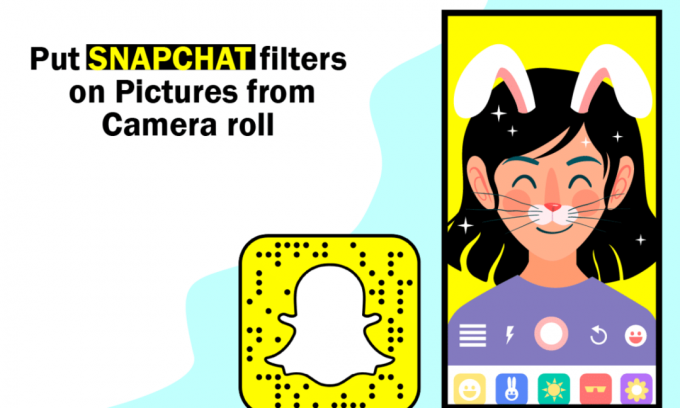
En el siglo actual, las redes sociales, especialmente Snapchat, son una de las tecnologías que salvan vidas. Cuando se trata de Snapchat, es ampliamente considerada como una de las mejores aplicaciones para personas de todas las edades. Snapchat es tu aplicación favorita para tomar fotos gracias a la realidad aumentada y estas adorables pegatinas. Puede preguntar cómo poner filtros de Snapchat en imágenes de Camera Roll. Entonces estás en el lugar correcto. Este artículo le dará una respuesta para el mismo. Sigue leyendo.

Contenido
- Cómo poner filtros de Snapchat en imágenes de Camera Roll
- Método 1: agregar filtros al complemento publicado
- Método 2: agregar efectos a las imágenes del carrete de la cámara
- Método 3: agregue filtros de Snapchat en las imágenes del carrete de la cámara
- Opción 1: Usar filtro Sweet Live
- Opción 2: Usar filtros para Snapchat
Cómo poner filtros de Snapchat en imágenes de Camera Roll
Filtros de Snapchat son una excelente herramienta para crear contenido atractivo y entretenido en la aplicación. Por lo general, no son más que un efecto aplicado a la fotografía o instantáneas de una persona.
- Un filtro de Snapchat, como una pegatina, se adhiere perfectamente a tu rostro.
- Usar los filtros de Snapchat es bastante simple.
- En realidad, es muy sencillo de aplicar a tus fotos. Tome una foto y toque el símbolo emoji de cara feliz para ver varios efectos divertidos.
- Los filtros de Snapchat no son lo mismo que los cameos de Snapchat.
- Cameo coloca tu cara en una figura en movimiento, pero también aplica filtros a la foto o video de la persona.
Ahora, has aprendido sobre el filtro de Snapchat. Continúe leyendo para descubrir cómo agregar filtros de Snapchat a las imágenes de la cámara y cómo agregar filtros de Snapchat a las fotos existentes.
Snapchat es bien reconocido por su función única que permite a los usuarios enviar y recibir mensajes de texto que solo duran unos segundos. Ambos extremos de la conversación eliminan estos mensajes automáticamente. Luego, están los filtros Snap, que son muy divertidos.
- Puede agregar filtros a las fotografías en el rollo de su cámara y publicarlas en Snapchat, exactamente como puede hacerlo mientras toma una foto de Snapchat.
- En Snapchat, no hay capacidades integradas que le permitan aplicar un filtro a una imagen ya existente de su galería.
Entonces, veamos cómo puede usar estas aplicaciones para satisfacer sus necesidades.
Método 1: agregar filtros al complemento publicado
A la luz de esto, le daremos vida a sus viejas fotos de rollo de cámara en esta área. Veamos cómo utilizar una imagen de la galería de su teléfono en una historia o conversación de Snapchat. La técnica es sencilla de seguir. Veamos cómo agregar filtros de Snapchat a las imágenes de la cámara.
1. Abre el aplicación Snapchat en su teléfono inteligente.

2. Ahora, mientras está en la pestaña de la cámara, toque el botón dos tarjetas rectangulares.
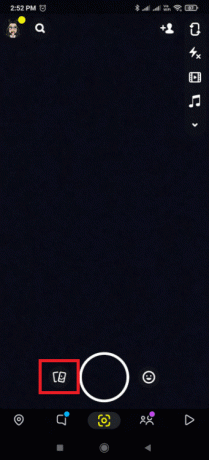
3. En la página de recuerdos, toque el Rollo de la cámara opción.
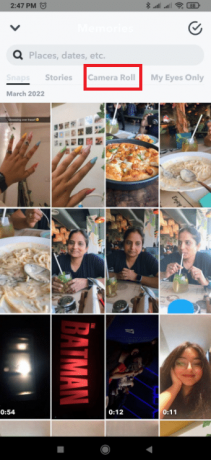
4. Elegir la foto que desea compartir en Snapchat.

Nota: También puede cargar varios imágenes. Para hacerlo, mantenga presionado cualquier imagen y comienza a seleccionar varias fotos.

5. Toque en el Enviar icono en la esquina inferior derecha.
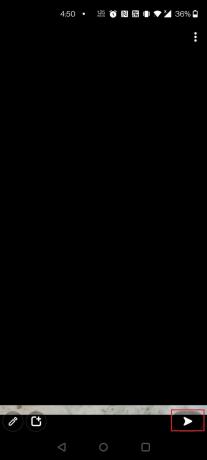
6. Tocar Mi historia.
Nota: También puede elegir otras opciones como desee.
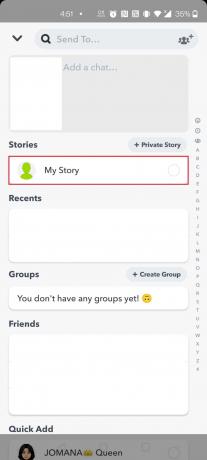
7. Nuevamente, toque en el Enviar icono en la parte inferior para compartir la imagen.

8. Ahora, toca el icono de lápiz en la esquina inferior para agregar texto, efectos y pegatinas al complemento.
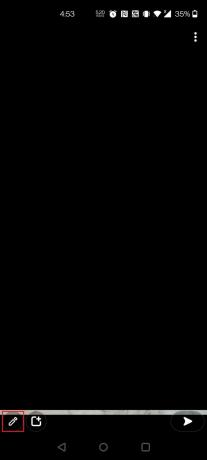
Lea también:Cómo arreglar el error de tocar para cargar Snapchat
Método 2: agregar efectos a las imágenes del carrete de la cámara
Respondiendo a su pregunta sobre cómo agregar filtros de Snapchat a una foto existente, aquí está la respuesta. Si todo lo que desea hacer es aplicar efectos a las imágenes en su Galería, siga los pasos a continuación. Veamos cómo poner filtros de Snapchat en imágenes de Camera Roll.
1. Para comenzar, toque en el Snapchat aplicación para abrirlo.

2. Toque en el dos tarjetas rectangulares junto al botón que usa para tomar una foto para acceder a la Galería.
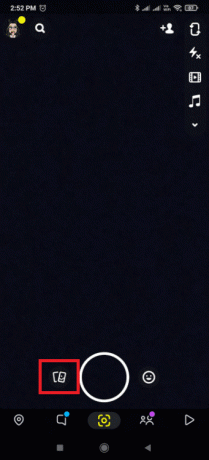
3. Selecciona el imagen quieres usar como filtro de Snapchat.

4. Luego, toque en el tres puntos verticales.

5. Seleccione la opción Editar complemento.

6. Golpe fuerte derecha o izquierda para obtener el filtro deseado.
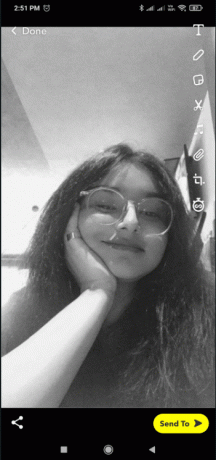
7. Ahora, toca Enviar a en la parte inferior para compartir el complemento.

8. Tocar Mi historia.
Nota: También puede elegir otras opciones como desee.
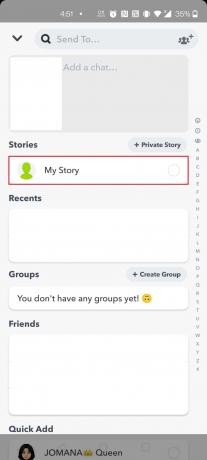
9. Nuevamente, toque en el Enviar icono en la parte inferior para compartir la imagen.
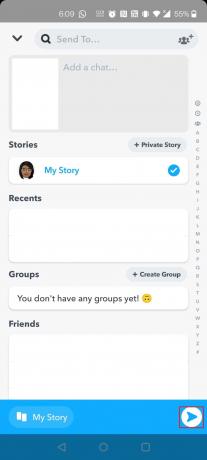
Lea también:Arreglar Snapchat no cargará historias
Método 3: agregue filtros de Snapchat en las imágenes del carrete de la cámara
Los filtros faciales de Snapchat se pueden aplicar a las fotos del carrete de la cámara, pero solo si usa una aplicación de terceros.
- Para usar los filtros de Snapchat, se requiere reconocimiento facial.
- Solo funciona cuando la cámara está abierta y la cara de alguien está hacia la cámara.
- La función de reconocimiento no funcionará si se aleja de la cámara.
- Para usar el filtro, debe tener una cara en tiempo real.
Veamos cómo poner filtros de Snapchat en imágenes de Camera Roll usando una aplicación de terceros. Además, el resultado será el mismo que los resultados habituales de Snapchat.
Opción 1: Usar filtro Sweet Live
1. Para comenzar, navegue a la pantalla de su dispositivo Tienda de juegos.

2. Busque e instale el Filtro en vivo Sweet Snap aplicación

3. Abierto la aplicación en su dispositivo.
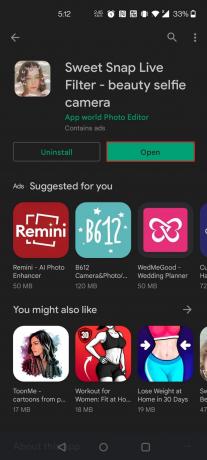
4. Tocar Galería en la aplicación

5. Elegir la imagen a la que le gustaría aplicar el filtro.
6. Finalmente, seleccione su filtro deseado o lente y guárdelo en el rollo de su cámara.

Lea también:Cómo averiguar el cumpleaños de alguien en Snapchat
Opción 2: UsarFiltros para Snapchat
1. Abre el Tienda de juegos aplicación en su teléfono.

2. Ahora, busca filtros para Snapchat en el cuadro de búsqueda.
Nota: Es posible que observe una gran cantidad de aplicaciones con el mismo nombre que la que estaba buscando.

3. Instala el solicitud tú deseas. Aquí el Filtro para Snapchat esta elegido.

4. Abre el solicitud.
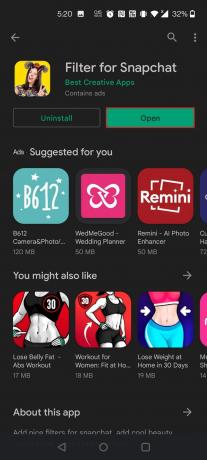
5. Tocar Editar y permitir permisos de almacenamiento para la aplicación
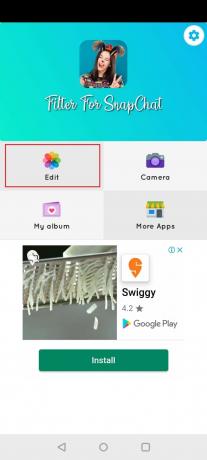
6. Selecciona el foto de su rollo de cámara que desea aplicar filtros.
7. Selecciona el orientación y tamaño eligiendo una opción en la parte inferior.

8. Toque en el icono de marca en la parte superior para aplicar el cambio.

9. De la selección de calcomanías, elija su favorito pegatinas y ajústelos para que se ajusten a su requisitos

10. Nuevamente, toque en el símbolo de marca en la cima.
11. Ahora, realice los cambios que desee y toque el botón símbolo de marca como se hizo antes.
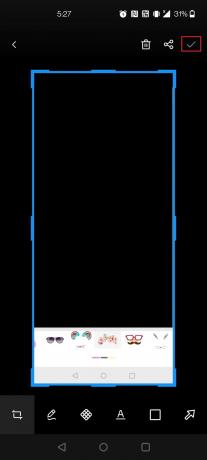
12. Tocar Sí en el Mensaje de alerta.
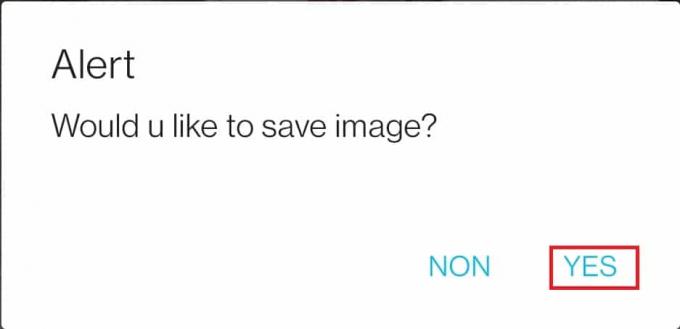
Y eso es todo lo que hay que hacer; ha aplicado con éxito el Filtro de Snapchat a tu foto.
Preguntas frecuentes (FAQ)
Q1. ¿Cuáles son las mejores aplicaciones de terceros para aplicar filtros a las imágenes de Snapchat?
Respuesta B612, YouCam Fun, MSQRD y Banuba son algunas de las mejores aplicaciones de terceros para aplicar filtros a las imágenes de Snapchat. También puede leer un artículo sobre Las 9 mejores aplicaciones de efectos fotográficos divertidos para saber mas.
Q2. ¿Puedo aplicar filtros durante una reunión en Google Meet?
RespuestaSí, puede agregar filtros en Google Meet o Zoom durante la reunión. Para hacerlo, debe instalar Snap Camera y la aplicación respectiva en su escritorio. Lea nuestras guías sobre Cómo usar la cámara instantánea en Zoom y Cómo usar la cámara instantánea en Google Meet.
Recomendado:
- Las 35 mejores banderas de Google Chrome para Android
- Arreglar GIF defectuosos en Android
- Cómo abrir el menú de configuración del teléfono Android
- Cómo seguir en Snapchat
Esperamos que esta información le haya resultado útil y que haya obtenido una respuesta a la pregunta de cómo poner filtros de Snapchat en imágenes de Camera Roll. Háganos saber qué estrategia resultó ser la más efectiva. Si tiene alguna pregunta o comentario, por favor utilice el siguiente formulario. Además, háganos saber lo que quiere aprender a continuación.